DBX 260 Owner's Manual [fr]

Mode d’emploi
Système complet de correction et de gestion d’enceintes
260
®
Avec configurations pour les produits

INSTRUCTIONS À SUIVRE
LIRE LES CONSIGNES SUIVANTES:
CONSERVEZ CES CONSIGNES.
OBSER
VEZ LES AVER
TISSEMENTS.
RESPECTEZ TOUTES LES CONSIGNES
.
N’UTILISEZ P
AS CET APPAREIL À PROXIMITÉ DE L’EAU.
NETTOYEZ L
’APPAREIL UNIQUEMENT AVEC UN CHIFFON HUMIDE.
N’OBSTRUEZ P
AS LES OUÏES DE VENTILATION. INSTALLEZ L’APPAREIL SELON LES
INSTRUCTIONS DU FABRICANT.
ÉLOIGNEZ L
’APPAREIL DE TOUTE SOURCE DE CHALEUR COMME LES RADIATEURS,
LES FOURS ET MÊME LES AMPLIFICATEURS.
UTILISEZ EXCLUSIVEMENT LES FIXA
TIONS ET ACCESSOIRES PRÉCONISÉS PAR LE
FABRICANT.
DÉBRANCHEZ L’APPAREIL DU SECTEUR PAR TEMPS D’ORAGE OU EN CAS DE NON
UTILISATION PROLONGÉE.
Respectez la polarité ou la mise à la terre de la prise secteur
. Une prise secteur polarisée présente deux bornes dont une plus large que l’autre. Une prise
avec mise à la terre est équipée de deux fiches et d’une borne de masse. Cette
borne de masse garantit la sécurité du dispositif. Si la prise secteur n’est pas
compatible avec votre installation, faites remplacer la prise secteur obsolète
par un électricien.
V
eillez à ne pas marcher sur le cordon secteur et à ne pas le pincer, en parti-
culier au niveau des prises secteur et de l’embase secteur de l’appareil.
Utilisez uniquement supports, tables et chariots recommandés par le fabricant
ou vendus avec l’appareil. Lorsque vous utilisez un chariot pour déplacer l’appareil, prenez les précautions nécessaires pour éviter toute blessure en cas
de chute.
Faites appel à un technicien qualifié pour toute réparation. L
’intervention d’un
technicien est nécessaire dès que l’appareil a été endommagé (prise ou cordon secteur endommagé, projection de liquides ou introduction d’objets étrangers à l’intérieur de l’appareil, signes de dysfonctionnements, chute de l’appareil)
.
INTERRUPTEUR POWER ON/OFF: L’interrupteur qui équipe cet appareil NE COUPE
PAS la connexion secteur.
INTERRUPTEUR OMNIPOLAIRE : Un interrupteur omnipolaire avec séparation
des contacts d’au moins 3mm entre chaque pôle doit équiper l’installation du
rack ou de l’installation.
AVEC LES APPAREILS ÉQUIPÉS DE FUSIBLES ACCESSIBLES DEPUIS L’EXTÉRIEUR:
Remplacez les fusibles par des fusibles de même type et de même calibre.
SOURCE D’ALIMENTATION : Cet appareil peut nécessiter un cordon secteur et/ou
une fiche secteur différent(e) en fonction de l’installation électrique de votre
domicile. L ’appareil doit être relié exclusivement à une source d’alimentation du
type indiqué sur sa face arrière. Pour éviter tout risque d’électrocution et d’incendie, confiez toutes les réparations à un technicien qualifié.
Cet appareil a été conçu pour une utilisation en rack uniquement.
CONSIGNES DE SÉCURITÉ
NOTE POUR CLIENTS DONT L’APPAREIL EST ÉQUIPÉ D’UN
CORDON D’ALIMENTATION.
AVERTISSEMENT : CET APPAREIL DOIT ÊTRE RELIÉ À LA TERRE.
Les conducteurs du cordon secteur présentent le code couleur
suivant :
VERT et JAUNE - Terre BLEU - Neutre MARRON - Phase
Il se peut que le code couleur ci-dessus ne corresponde pas à celui
de votre cordon secteur.Dans ce cas,veuillez suivre la procédure cidessous :
• Le conducteur vert et jaune doit être relié à la borne de
la fiche repérée par la lettre E,par le symbole de terre
ou par la couleur vert ou vert- jaune.
• Le conducteur bleu doit être relié à la borne de la fiche
repérée par la lettre N ou la couleur noire.
• Le conducteur marron doit être relié à la borne repérée par la lettre L ou par la couleur rouge.
Cet appareil peut nécessiter un cordon secteur et/ou une fiche secteur différent(e) en fonction de l’installation électrique de votre
domicile.Faites toujours remplacer la fiche du cordon électrique par
un technicien qualifié.Celui-ci devra reprendre les réglages indiqués
dans le tableau ci-dessous. Le conducteur vert/jaune doit être relié
directement au boîtier de l’appareil.
AVERTISSEMENT : Si la borne de masse est désactivée, certains
dysfonctionnements de l’appareil ou du système auquel il est relié
peuvent entraîner des différences de potentiel électrique dangereuses entre le boîtier et la terre.Des risques mortels d’électrocution peuvent alors se produire si vous touchez sim ultanément le boîtier et la terre.
Les symboles ci-dessus avertissent l’utilisateur des dangers
potentiels découlant d’une mauvaise utilisation d’appareils électriques. Le symbole de l’éclair placé dans un triangle équilatéral
indique la présence de tensions électriques pouvant provoquer
des risques d’électrocution.Le symbole du point d’exclamation
souligne des consignes d’utilisation ou de sécurité à respecter.
Ces symboles vous indiquent qu’aucune des pièces internes de
l’appareil n’est réparable par l’utilisateur. N’ouvrez pas l’appareil.
Ne tentez pas de réparer l’appareil par vous-même. Confiez
toutes les réparations à un technicien qualifié. L’ouverture de
l’appareil annulerait la garantie fabricant.Ne laissez pas l’a ppareil
à proximité de liquides.Si du liquide s’est infiltré dans l’appareil,
éteignez immédiatement ce dernier et confiez-le à votre revendeur.Débranchez l’appareil par temps d’orage.
CONSIGNES DE SÉCURITÉ IMPORTANTES
CAUTION
RISK OF ELECTRIC SHOCK
DO NOT OPEN
ATTENTION:
WARNING:
SHOCK DO NOT EXPOSE THIS EQUIPMENT TO RAIN OR MOISTURE
RISQUE DE CHOC ELECTRIQUE - NE PAS OUVRIR
TO REDUCE THE RISK OF FIRE OR ELECTRIC
CONDUCTEUR
L
PHASE
N
NEUTRE
E
TERRE
CODE COULEUR
Normal Alt
MARRON
BLEU
VERT/JAUNE
NOIR
BLANC
VERT

U.K. MAINS PLUG WARNING
A molded mains plug that has been cut off from the cord is unsafe.
Discard the mains plug at a suitable disposal facility. NEVER UNDER
ANY CIRCUMSTANCES SHOULD YOU INSERT A DAMAGED OR CUT
MAINS PLUG INTO A 13 AMP POWER SOCKET. Do not use the
mains plug without the fuse cover in place. Replacement fuse covers
can be obtained from your local retailer. Replacement fuses are 13
amps et MUST be ASTA approved
to BS1362.
CONSIGNES DE SÉCURITÉ IMPORTANTES
COMPATIBILITÉ
ÉLECTROMAGNÉTIQUE
L’appareil est conforme aux normes indiquées dans la Déclaration de
Conformité. Il doit respecter les
2 clauses suivantes :
• L’appareil ne génère pas d’interférences parasites,
• L’appareil doit accepter toutes les
interférences qu’il reçoit, même si
elles perturbent son bon fonctionnement.
Éloignez l’appareil de tout champ électromagnétique puissant.
• Utilisez des câbles de connexion
blindés.
DÉCLARATION DE
CONFORMITÉ
Nom du fabricant : dbx Professional Products
Adresse du fabricant : 8760 S. Sandy Parkway
Sandy, Utah 84070, États-Unis
déclare que le produit
:
Nom du produit
:
dbx 260
Note : Le nom du produit peut être suivi du suffixe -EU
Option : Aucune
est conforme aux normes suivantes :
Sécurité : IEC 60065-98
Compatibilité électromagnétique : EN 55013 (1990)
EN 55020 (1991)
Informations complémentaires :
Ce produit est conforme à la directive sur les appareils basse tension 72/23/EEC et à la directive sur la compatibilité électromagnétique 89/336/EEC comme amendé par la
directive 93/68/EEC.
dbx Professional Products
Vice-President of Engineering
8760 S. Sandy Parkway
Sandy, Utah 84070, États-Unis
19 septembre 2002
Contact en Europe : Distributeur dbx local ou
Harman Music Group
8760 South Sandy Parkway
Sandy, Utah 84070, États-Unis
Tél. : (801) 566-8800
Fax : (801) 568-7583
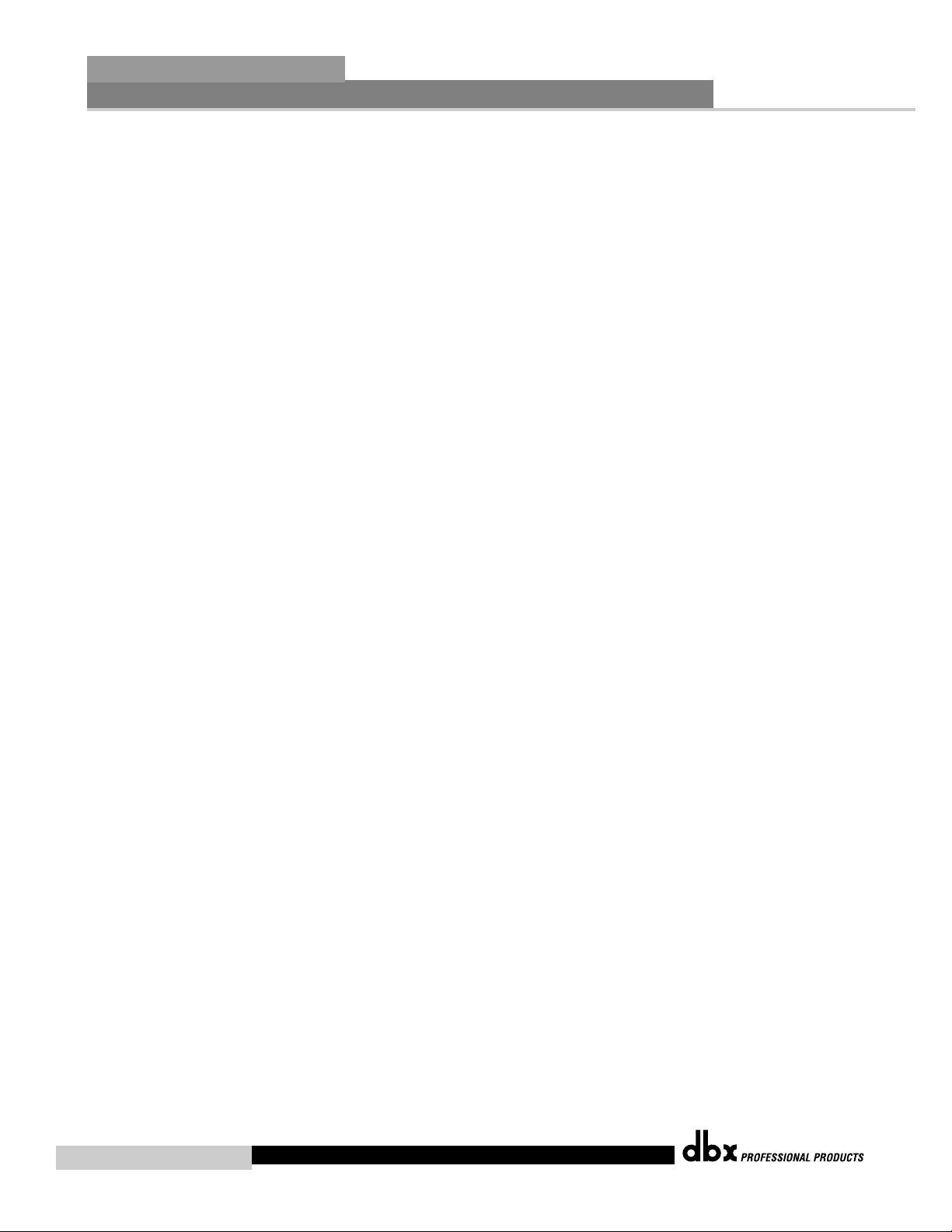
Table des matières
DriveRack
™
Introduction
0.1 Définition du DriveRack 260...........................ii
0.2 Service clientèle...............................................iii
0.3 Garantie............................................................iv
Section 1 - Mise en oeuvre
1.1 Connexions de face arrière .............................2
1.2 face avant..........................................................2
1.3 Configuration rapide ........................................4
Section 2 - Fonctions d’édition
2.1 Modes de navigation ......................................14
2.2 Touches FX .....................................................14
2.3 Menu de la section EQ..................................15
2.4 Menu de la section XOVER...........................15
2.5 Navigation dans la section Other ..................16
2.6 Navigation dans le module de traitement de la
dynamique ............................................................16
2.7 Navigation dans le module de Delay ...........17
2.8 Navigation dans la section Utility/Meters.....17
2.9 Navigation dans la section Wizard................18
2.10 Navigation dans la section I/O....................18
Section 3 - Fonctions de configuration
3.1 Définition d’un programme...........................20
3.2 Navigation entre les programmes usine .......20
3.3 Edition des programmes usine ......................21
3.4 Sauvegarde des modifications apportées aux pro-
grammes usine ....................................................22
3.5 Création d’une configuration utilisateur .......23
3.6 Sauvegarde des modifications de configuration.26
Section 4 - Détail des paramètres
4.1 Correcteur pré-filtres actifs ............................28
4.2 Suppresseur de Larsen...................................29
4.3 Synthétiseur de subharmoniques ..................30
4.4 Noise Gate ......................................................31
4.5 Commande automatique de gain (AGC)......32
4.6 Filtres Notch....................................................33
4.7 Filtres actifs.....................................................33
4.8 Correcteur paramètrique................................33
4.9 Compresseur/Limiteur....................................34
4.10 Délai d’alignement .......................................37
4.11 Affectation des entrées.................................37
4.12 Sorties ............................................................38
Section 5 - Utilitaires/Niveaux
5.1.1 LCD Contrast/Auto EQ Plot........................40
5.1.2 PUP Program/Mute......................................40
5.1.3 Configuration des ZC..................................41
5.1.4 Sécurité.........................................................42
5.1.5 Liste/changement de programmes.............45
5.1.6 Cavaliers de niveau de sortie .....................46
5.2.1 Afficheurs de niveau ...................................47
Section 6 - Gestion à distance
6.1.1 Installation de l’interface informatique ......50
Système requis......................................................50
Installation.............................................................50
Utilisation élémentaire..........................................50
Câble de connexion pour l’interfaçage ...............52
6.2.1 Contrôleurs ZC ............................................53
Section 7 - Applications
7.1 Stéréo 2 voies avec deux zones Aux............60
7.2 Tri-Amplification stéréo..................................61
7.3 Stéréo avec 4 zones Aux ...............................62
7.4 Biamplification stéréo avec double délai .....63
Annexes
A.1 Initialisation....................................................66
A.2 Touches rapides de mise sous tension ........66
A.3 Caractéristiques techniques...........................67
A.4 Astuces sur l’auto-égalisation........................68
A.5 Synoptiques des filtres actifs .........................69
A.6 LIste des programmes ...................................70
A.7 Synoptique .....................................................71
A.8 Synoptiques des entrées et sorties ...............72
A.9 Cavaliers de gain ...........................................73
A.10 Configuration et réglage de gain................73
DriveRack™ Mode d’emploi
Table des matières
®
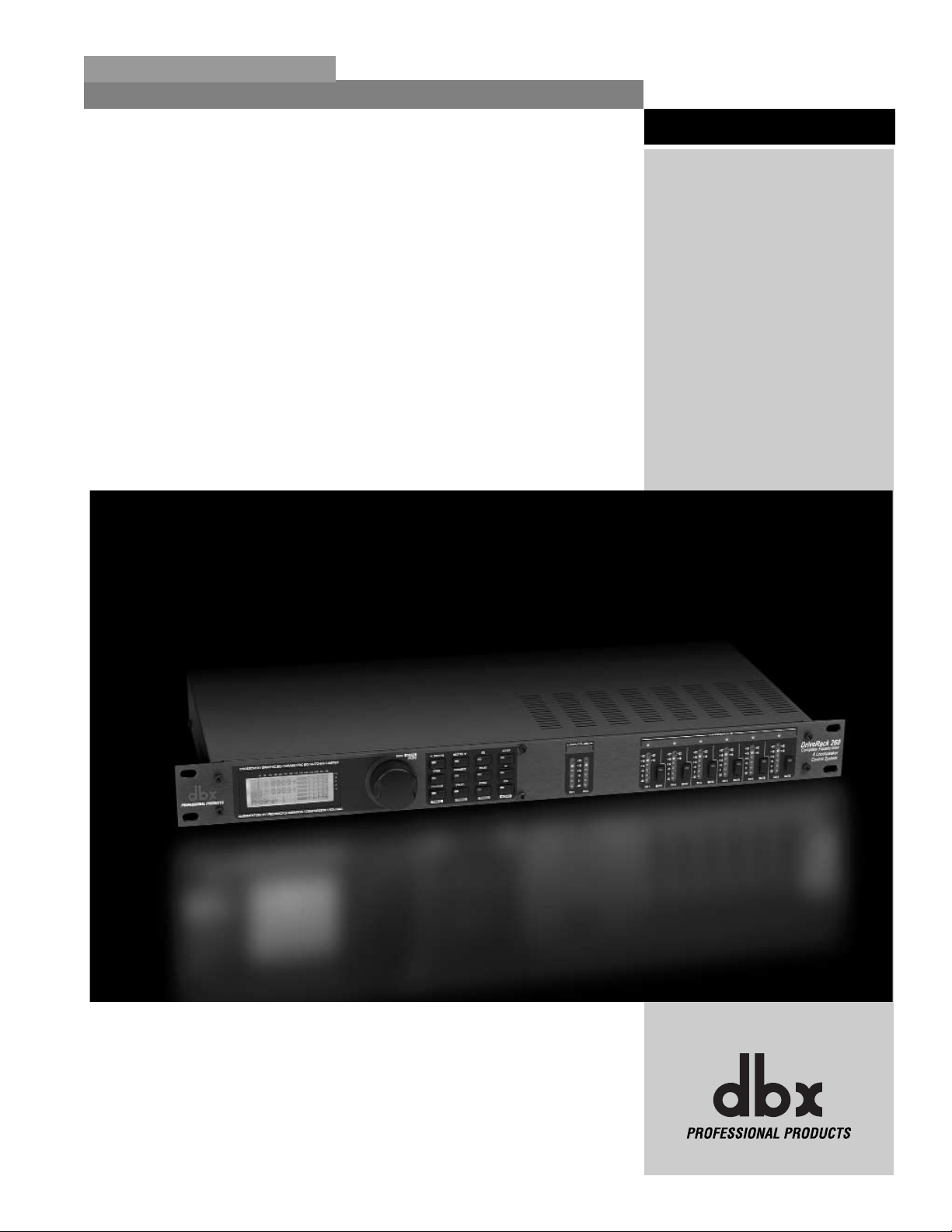
INTRO
SERVICE CLIENTÈLE
Définition du
DriveRack
GARANTIE
®
INTRODUCTION
DriveRack
™

Introduction
DriveRack™ Mode d’emploi
ii
DriveRack
™
Nous tenons à vous remercier d’avoir choisi le système complet de correction et de gestion
d’enceintes DriveRack™ 260 dbx®. Depuis plus de 30 ans, dbx est le Leader de l’industrie du
traitement de la dynamique. Le DriveRack 260 dbx définit un nouveau standard de gestion des
systèmes professionnels d’enceintes.
Le DriveRack 260 reprend l’héritage des produits DriveRack
™.
Le DriveRack 260 a été conçu
pour vous offrir la meilleure qualité en traitement du signal tout en utilisant une interface simple
et intuitive. Pour de plus amples informations, consultez les sites Internet www.driverack.com
ou www.dbxpro.com.
Ce mode d’emploi vous permettra de comprendre et d’assimiler toutes les fonctions du
DriveRack 260. Ses possibilités sont infinies. Lorsque vous connaissez bien le produit, nous vous
encourageons à expérimenter et rechercher les meilleurs réglages correspondants à vos applications.
Le DriveRack 260 dbx est l’outil le plus efficace de gestion et de traitement des signaux post
console de mixage. Le 260 DriveRack est le seul processeur dont vous avez besoin entre la
console de mixage et vos amplificateurs de puissance. Voici quelques-unes de ses fonctions
principales :
Fonctions générales du DriveRack™260 :
• Suppression avancée du Larsen
• Retard d’alignement de 2,7 secondes et délai de zones
• Gestion par port RS-232 PC
• Compresseurs et limiteurs dbx
®
classiques
• Correcteurs graphiques et paramétriques
• Traitement indépendant des entrées et des sorties
• Fonction de correction automatique
• Configuration réglable des filtres passe-bande, des filtres actifs et des
affectations de signaux
• Fonction Auto Gain
• Générateur de bruit rose et analyseur en temps réel accessible en
permanence
• Aide à la configuration par fonction Wizard avec des équipements JBL
®
et
Crown
®
• Verrouillage de sécurité
• Entrées pour réglages par panneaux muraux
0.1 Définition du DriveRack 260
INTRODUCTION
®

Introduction
DriveRack
™
DriveRack™ Mode d’emploi
En plus de la diversité des traitements disponibles, le 260 vous permet d’utiliser les panneaux
de contrôle muraux de zones dbx. Ceci vous permet de contrôler le 260 à distance. Le ZC-1 dispose d’un réglage de Volume du DriveRack™ 260. Le ZC-2 dispose d’un réglage de volume et
de Mute. Les modules ZC-1 et ZC-2 peuvent être programmés pour un maximum de six sorties
du DriveRack™ 260. Le ZC-3 permet la sélection des programmes du 260. Le ZC-4 permet également la sélection des programmes par entrées de fermeture de contact. Vous pouvez utiliser
un maximum de six contrôleurs de zones avec un seul DriveRack™ 260. Ils peuvent être câblés
en série ou en parallèle. Le ZC-BOB a été créé pour le câblage en parallèle. Avec une longueur
maximale de câble de 1 700 m, les contrôleurs de zone vous offrent des solutions simples et
élégantes répondant à de nombreuses applications.
En cas de réparation, nous vous conseillons de contacter votre revendeur ou le distributeur dbx
officiel pour votre pays ou région. Notez le numéro de modèle et de série de l’appareil avant
de nous contacter.
Avant tout retour dans nos ateliers, lisez le mode d’emploi. Assurez-vous de suivre correctement
toutes les indications et procédures décrites.
Nous n’accepterons aucun retour en atelier sans accord préalable.
Consultez les conditions de garantie de votre pays. Contactez votre revendeur ou le distributeur
de votre pays.
Utilisez l’emballage original du produit pour tout envoi. Ajoutez l’inscription FRAGILE ! sur le
paquet. Veillez à le fer mer correctement avant tout envoi.
0.2 Service clientèle
iii
ZC-BOB
ZC-1
ZC-2
ZC-3
ZC-4
®
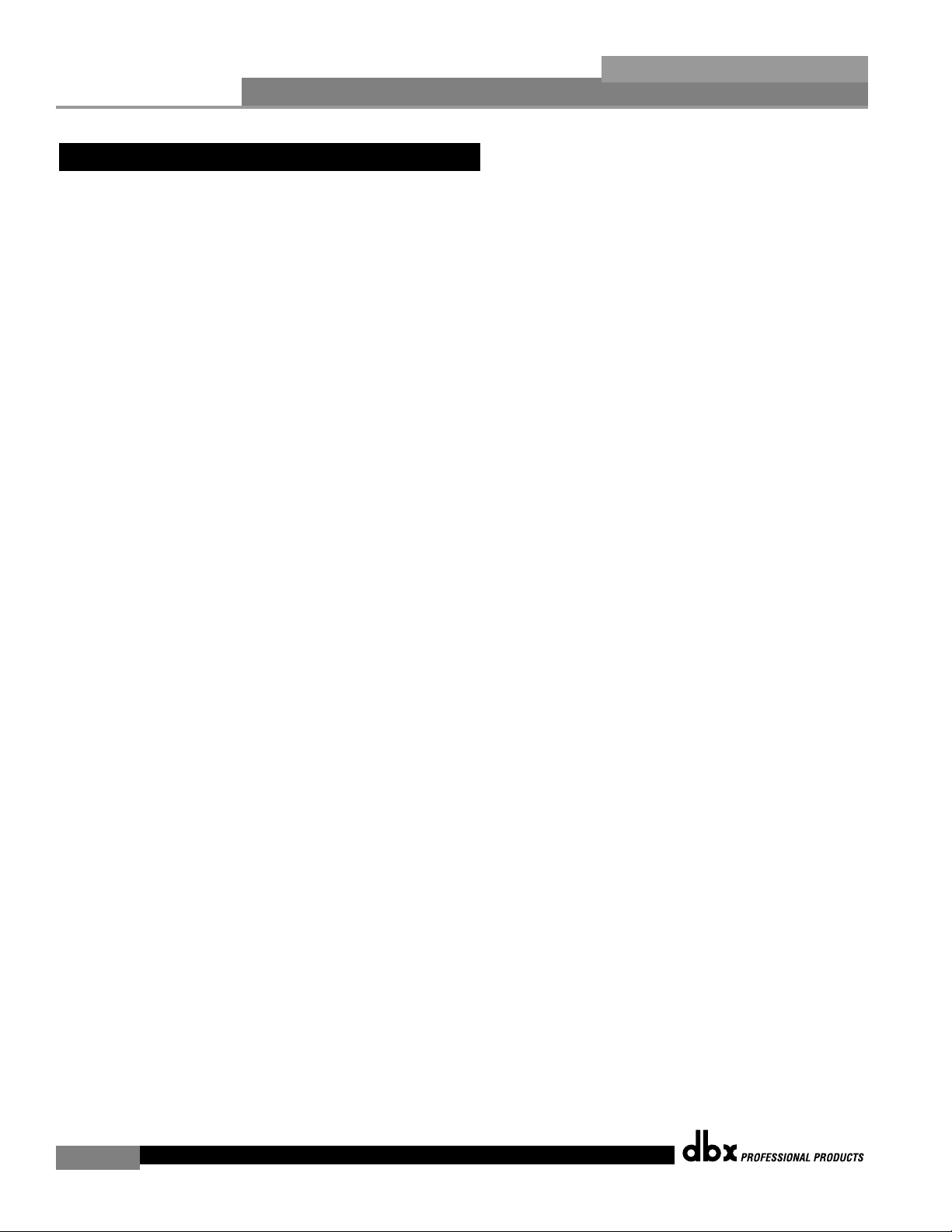
Introduction
DriveRack™ Mode d’emploi
iv
DriveRack
™
La garantie s’applique uniquement à l’acheteur initial du produit. Les conditions de garantie
varient d’un pays à un autre. Afin de connaître les conditions de garantie de votre pays, nous
vous invitons à prendre contact avec votre revendeur ou avec le distributeur du produit.
0.3 Garantie
®
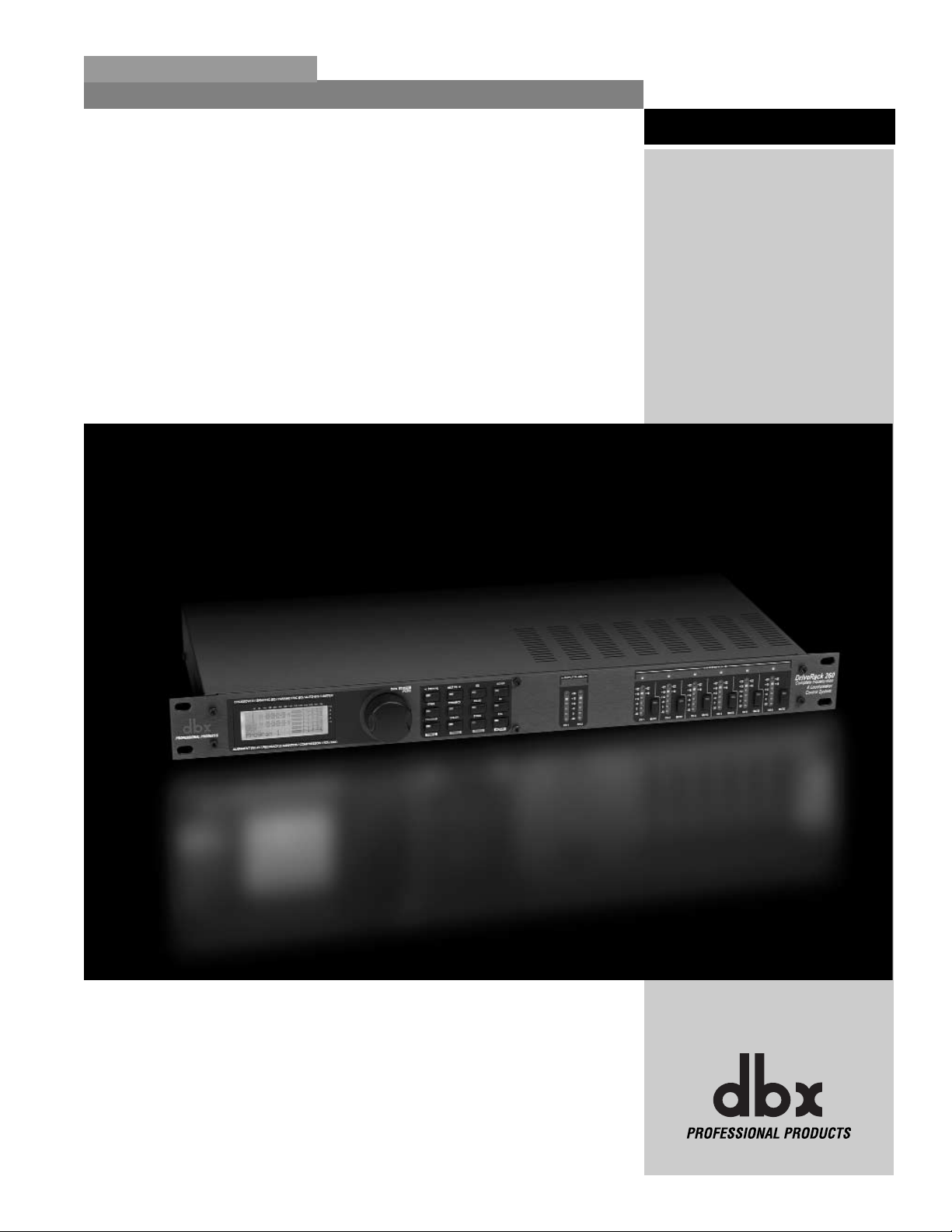
Mise en oeuvre
Section 1
DriveRack
™
®

Mise en oeuvre
DriveRack™ Mode d’emploi
2
Section 1
DriveRack
™
Embase du cordon secteur
Le DriveRack™ 260 accepte une tension d’alimentation comprise entre 100 V et 120 V , avec une
fréquence de 50 Hz-60 Hz. Le cordon secteur est fourni. La version Europe du produit fonctionne avec une tension secteur comprise entre 220 V et 240 V et une fréquence de 50 Hz à
60 Hz.
Interrupteur secteur
Permet la mise sous/hors tension de l’appareil. Remarque : Nous vous recommandons vivement de placer les amplificateurs de puissance connectés hors tension avant de placer le
DriveRack 260 sous tension.
Connexion ordinateur
Le connecteur DB-9 permet la transmission et la réception des informations échangées avec l’ordinateur connecté.
Liaison RS485 de gestion des zones (connecteur RJ-45)
Cette entrée permet d’échanger les données avec les modules de gestion des zones ZC et assure leur alimentation.
Sorties 1-6
Les six sorties du DriveRack™ 260 sont au format XLR à symétrie électronique.
Entrées 1-2
Les deux entrées du DriveRack™ 260 sont au format XLR à symétrie électronique.
Découplage de masse
Cette touche vous permet de découpler la masse des embases d’entrée XLR (broche 1).
Entrée RTA
Cette entrée XLR symétrique permet la connexion d’un micro de référence pour l’analyseur en
temps réel. L’utilisateur peut utiliser le générateur de bruit rose pour optimiser les réglages du
correcteur graphique, à l’aide de la fonction Auto EQ de l’aide contextuelle Wizard.
1.2 Face avant
1.1 Connexions de face arrière
®

Écran LCD
L’écran LCD rétroéclairé du DriveRack™ 260 affiche toutes les informations de fonctionnement
et de traitement nécessaires à l’utilisateur : Affectation du signal, édition des blocs d’effets et
aide contextuelle de configuration. L’écran prévient aussi l’utilisateur des écrêtages internes.
Dans ce cas, l’icône CLIP s’affiche.
Molette de données
La molette de données du DriveRack 260 vous permet de vous déplacer dans les menus des
programmes, de charger les programmes, de sélectionner les paramètres et d’éditer les valeurs
de paramètres.
Touches de fonction
Les touches de fonction du DriveRack™ P A permettent l’accès direct à toutes les fonctions d’édition et de navigation du processeur :
<PREV PG> - Permet de revenir en arrière sur les pages des différents blocs.
<NEXT PG> - Permet d’avancer sur les pages des différents blocs.
<EQ> - Permet l’accès aux modules de correction des entrées et des sorties par pressions
successives.
<XOVER> - Permet l’accès au module des filtres actifs.
<OTHER> - Cette touche vous permet d’accéder aux écrans d’insertion des modules dans le
trajet du signal (filtres Notch, synthétiseur de subharmoniques, système de suppression du larsen Advanced Feedback Suppression (AFS), etc.).
<DYNAMICS> - Per met l’accès aux modules de compression, de Noise gate, d’Auto Gain
(AGC), ou limiteur.
<DELAY> - Permet l’accès aux modules de délai.
<I/O> - Permet de sélectionner les deux modules d’entrée et les 6 modules de sortie.
<PROGRAM> (CONFIG) - Permet de passer en mode de programmation. Maintenez la
touche enfoncée pour passer en mode de configuration.
<UTILITY> (METER) - permet d’accéder au menu Utility. Maintenez la touche enfoncée pour
passer en mode d’affichage des niveaux.
<STORE> (DELETE) - Permet la sauvegarde des modifications apportées aux programmes.
Maintenez la touche enfoncée pour accéder au module PROGRAM DELETE.
<RTA> (WIZARD) - Permet d’accéder à l’analyseur en temps réel TRTA. Maintenez la touche
enfoncée pour afficher le Wizard comprenant les fonctions : SYSTEM SETUP, AFS et AUTO
EQ WIZARD.
Afficheurs de niveau d’entrée
Le DriveRack™ 260 dispose de deux afficheurs de niveau Lightpipe™ indépendants avec une
plage d’affichage comprise entre -30 et +20 dBu. Le niveau affiché est prélevé après le module d’entrée.
Afficheurs de seuil Threshold
Ces afficheurs indiquent que le niveau de seuil des modules de limiteurs et d’Auto Gain a été
dépassé et que la réduction de gain est appliquée sur les canaux de sorties spécifiques.
Coupure des sorties
Les six touches de Mutes de sorties vous permettent de couper indépendamment les signaux
des sorties du DriveRack 260.
Mise en oeuvre
Section 1
DriveRack
™
DriveRack™ Mode d’emploi
3
®

Mise en oeuvre
DriveRack™ Mode d’emploi
4
Section 1
DriveRack
™
Afficheurs de niveau de sortie
Le DriveRack 260 dispose de six afficheurs de niveau de sortie Lightpipe™ à six segments avec
une plage d’affichage comprise entre -30 et +22 dBu.
Pour ceux d’entre vous qui souhaitent utiliser le processeur sans attendre, suivez les indications suivantes. Prenez néanmoins le temps de lire ce mode d’emploi.
Synoptique du trajet du signal
Le synoptique suivant vous indique le trajet du signal des entrées des modules d’effets et des
sorties du DriveRack 260.
Connexions
• Pour utiliser le DriveRack™ PA, réalisez les connexions comme suit :
•Toujours réaliser les connexions avant la mise sous tension du processeur.
• Connectez la sortie de la console aux deux entrées XLR indiquées ci-dessous.
• Établissez les connexions entre les six sorties XLR et les entrées des amplificateurs
de puissance utilisés.
• Connectez le micro de l’analyseur à l’entrée RTA XLR.
• IMPORTANT- — Il est recommandé que les amplificateurs de puissance soient hors tension avant la mise
sous tension du Driverack™ 260 Assurez-vous que les amplificateurs soient toujours les derniers mis sous tension et les premiers placés hors tension.
Lorsque vous avez réalisé toutes vos connexions, placez le processeur sous tension et
déplacez-vous sur le trajet du signal du DriveRack 260 à l’aide des touches de face
avant. L’écran vous offre un moyen graphique très facile à comprendre sur le trajet
du signal entre les entrées et les sorties du processeur.
1.3 Configuration rapide
Trajet du signal du 260
WIRE
RTA
MIXER
RTA
ROUTING
A
B
A+B
®
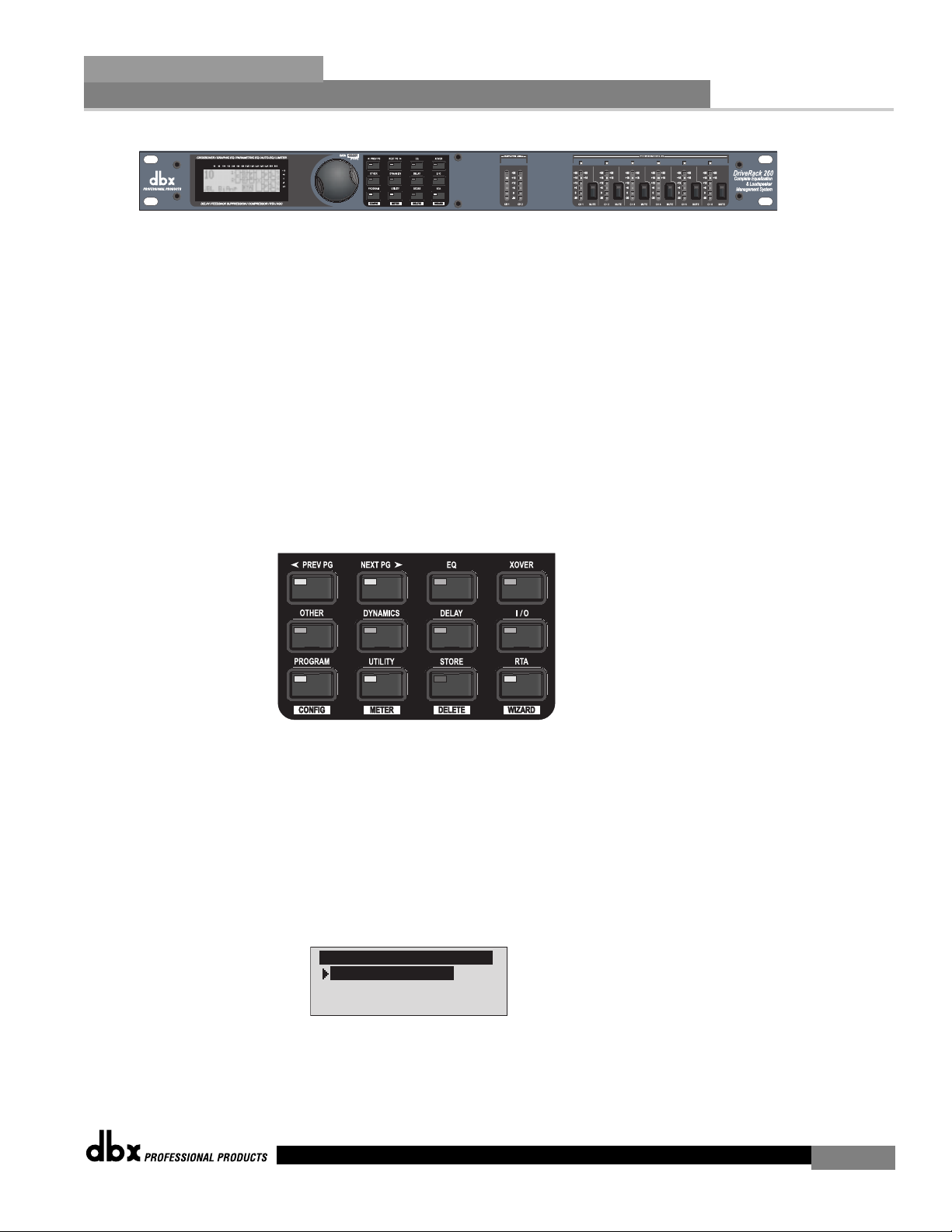
Les fonctions de la face avant du processeur sont les suivantes (de gauche à droite) :
Écran LCD - Toutes les informations de fonctionnement du DriveRack™ 260 sont indi-
quées sur cet écran. L’écran indique également les éventuels écrêtages internes par le
message CLIP. Molette de données - Elle permet le défilement dans les menus de programmes du DriveRack™ 260. La molette de données permet également d’éditer les
effets et les fonctions utilitaires. Bloc de touches - Les éditions sont accessibles par ces
12 touches. Chaque touche est décrite dans ce manuel. Afficheurs de niveau d’entrée
Ces deux afficheurs à Leds 6 segments indiquent le niveau des entrées du DriveRack™
directement après le mélangeur d’entrées. Mutes de sortie - Ces six touches permettent
de couper les sorties du processeur. Niveaux de sortie - Ces six afficheurs à 6 segments indiquent le niveau des sorties du DriveRack™ 260 directement après l’étage de
gain de sortie. Afficheurs de seuil Threshold - Ces six témoins de seuil à 1 segment
indiquent quand le seuil des limiteurs est franchi.
Fonction d’aide contextuelle Wizard
Maintenant que vous avez réalisé toutes vos connexions audio et que vous vous êtes familiarisé
avec la face avant du processeur, vous pouvez aisément optimiser votre système à l’aide de la
fonction Wizard d’aide à la configuration. Cette fonction du DriveRack™ 260 vous permet de
configurer et d’optimiser un système de sonorisation de façon très rapide et très précise. Les
menus du Wizard sont : System setup, Auto EQ et AFS (Advanced Feedback Suppression).
• Lorsque vous êtes en mode Program, maintenez la touche <RTA>/Wizard enfoncée
— l’écran suivant apparaît :
Mise en oeuvre
Section 1
DriveRack
™
5
DriveRack™ Mode d’emploi
DriveRack 260 Wizard
System Setup
Auto EQ Wizard
AFS Wizard
®
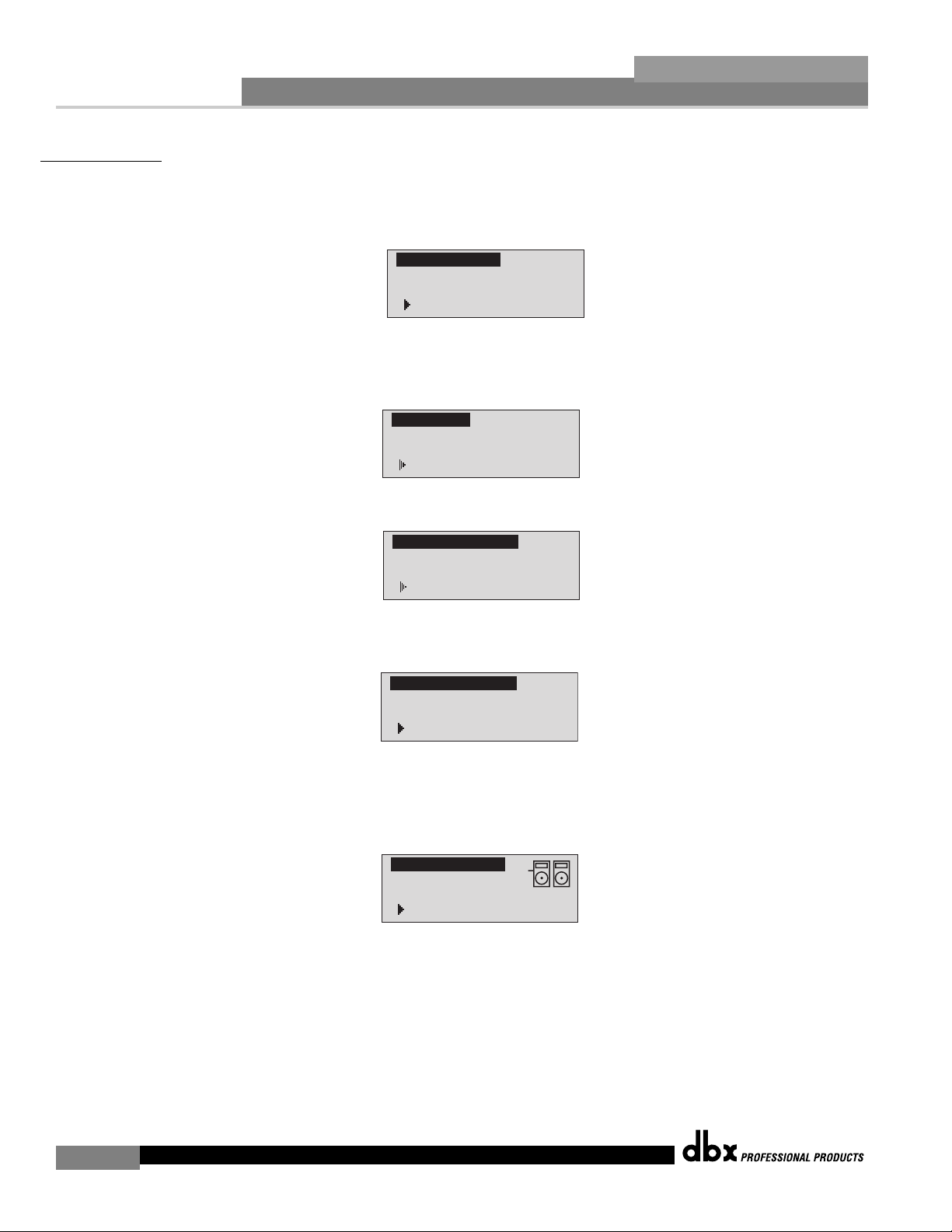
Mise en oeuvre
6
Section 1
DriveRack
™
System Setup
• La flèche indique la configuration sélectionnée. Pour sélectionner l’une des trois options, utili-
sez la molette <DATA>. Si vous sélectionnez System setup, appuyez sur <NEXT PG> ou sur
la molette <DATA>. L’écran suivant apparaît :
• Tournez la molette <DATA> pour sélectionner une configuration d’entrée stéréo ou mono.
Lorsque vous avez sélectionné votre configuration d’entrée, appuyez sur la touche <NEXT
PG>. L’écran suivant apparaît :
• Tournez la molette <DATA> pour sélectionner un correcteur graphique ou paramétrique.
Appuyez ensuite sur la touche <NEXT PG> et l’écran suivant apparaît :
• Tournez la molette <Data> pour sélectionner l’un des modules à insérer. Lorsque vous avez
inséré votre premier module Insert 1, appuyez sur la touche <NEXT PG> et l’écran suivant
apparaît :
• Tournez la molette <Data> pour sélectionner l’un des modules à insérer. Lorsque vous avez
inséré votre second module Insert 2, appuyez sur la touche <NEXT PG> et l’écran suivant
apparaît :
• Tournez la molette <Data> pour sélectionner l’une des nombreuses options MAIN SPEAKER
déjà configurées et disponibles. Si l’enceinte utilisée n’est pas en mémoire, sélectionnez CUSTOM. Lorsque vous avez sélectionné l’option Main Speaker, appuyez sur la touche <NEXT
PG>. L’écran suivant apparaît :
DriveRack™ Mode d’emploi
Input Setup
Select Input as MONO
or STEREO.
>STEREO
EQ Setup
Select EQ as GEQ
or PEQ
>PEQ
Insert 1 Setup
Select Insert 1
effect.
>Compressor
Insert 2 Setup
Select Insert 2
effect.
>AFS
Main Speaker
Select Main PA
JBL SRX
>SR4702X Passive
®

• Tournez la molette <Data> pour sélectionner l’un des SUBWOOFERS.
Lorsque vous avez sélectionné le SUB, appuyez sur la touche <NEXT PG>.
L’écran suivant apparaît :
• Vous devez maintenant sélectionner un amplificateur de puissance en tournant la molette <DATA> parmi les amplificateurs en mémoire. Remarquez
que la ligne supérieure affiche High (aigus), Mid (médiums) ou Low (basses)
selon la configuration de vos enceintes. Lorsque vous avez sélectionné l’option de l’amplificateur (selon le type de l’amplificateur), sélectionnez son
réglage de sensibilité (si possible).
• Tournez la molette <DATA> pour sélectionner la sensibilité de l’amplifica-
teur sélectionné. Appuyez ensuite sur la touche <NEXT PG>. Le DriveRack
260 vous offre l’option d’optimiser le niveau de votre amplificateur. La page
qui s’affiche devrait ressembler à quelque chose comme ceci :
• Tournez alors la molette <DATA> pour faire correspondre le même réglage
à l’amplificateur de votre choix. Remarquez que selon l’amplificateur sélectionné, le DriveRack™ 260 affiche les réglages conseillés pour cet amplificateur pour obtenir la réserve dynamique maximum. Ceci afin de faire correspondre le gain unitaire du DriveRack™ PA et de votre amplificateur.
Remarquez également que si vous avez sélectionné des Subwoofers, le processeur vous demande si le Subwoofer est configuré en Bridge ou en mono.
Pour obtenir de plus amples informations sur les réglages de gain des amplificateurs, consultez la section Configuration du système et structure de gain des
annexes, en fin de ce mode d’emploi.
Remarquez que vous devez faire aussi ces réglages pour les options
Mid et Low si votre application nécessite l’utilisation d’amplificateurs
pour les sections Mid et Low.
Mise en oeuvre
Section 1
DriveRack
™
7
DriveRack™ Mode d’emploi
Sub Speaker
Select Sub PA
>None
High Amplifier
Select an amplifier
>Crwn MacroTech 1202
High Amp Level
Adjust level
same as your amp
>25
Low Amp Bridging
Select
same as your amp
>Normal
®
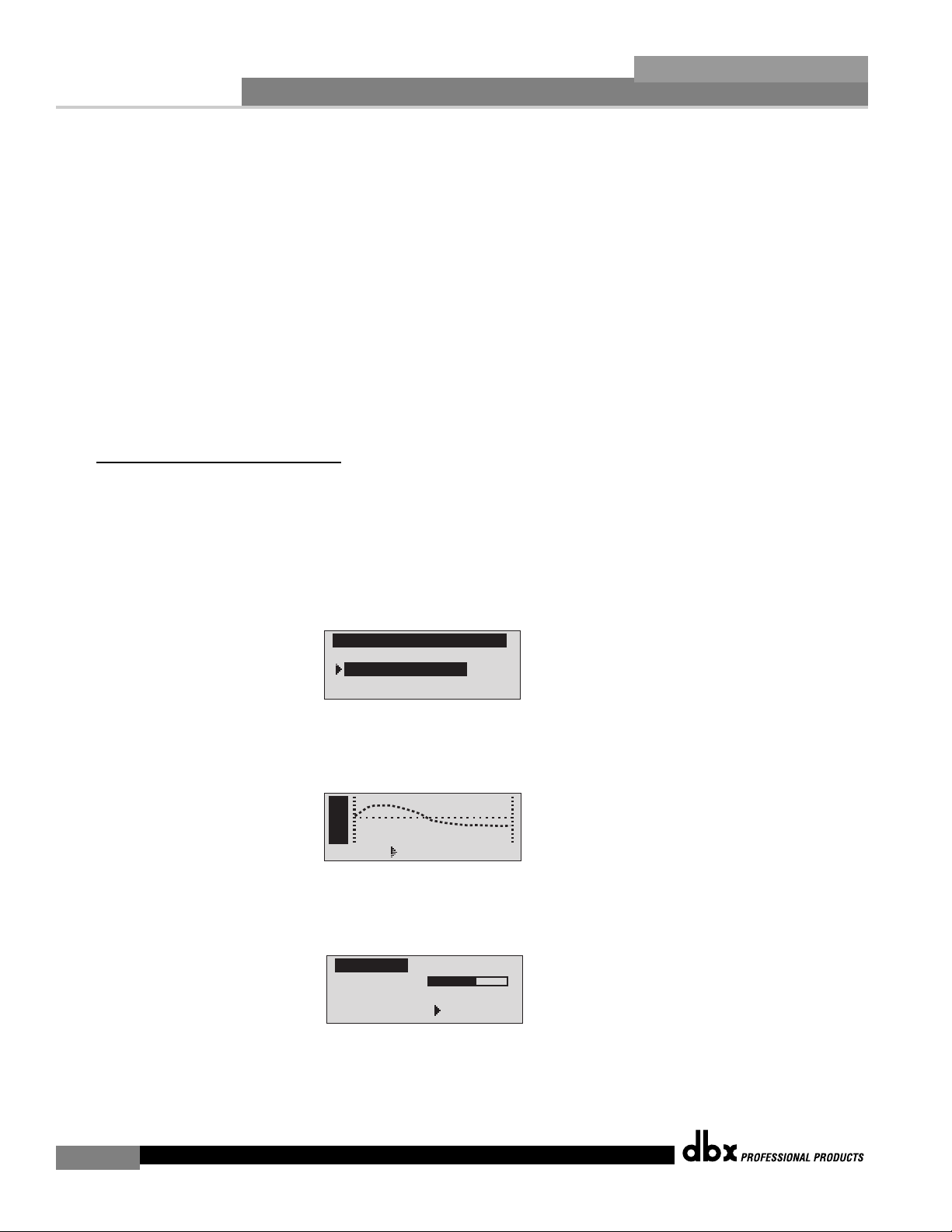
Mise en oeuvre
8
Section 1
DriveRack
™
• Lorsque vous avez terminé les réglages d’amplificateurs, appuyez sur la touche <NEXT PG>.
Vous devez ensuite sélectionner si l’amplificateur basse fréquence est configuré en mode
Bridge ou normal (si vous en utilisez un) :
• Lorsque vous avez sélectionné le mode Bridge ou mono de l’amplificateur, appuyez sur la
touche <NEXT PG>. Le processeur vous demande d’utiliser la molette <DATA> pour char-
ger les nouveaux réglages. Si vous ne souhaitez pas charger les réglages, appuyez sur la
touche <PROGRAM> ou sur la touche <PREV PG> pour éditer à nouveau les réglages. En
utilisant vos réglages, le DriveRack™ crée automatiquement un nouveau programme et la
sélection des enceintes pour sélectionner également les paramètres corrects de filtre actif, de
correction en fréquence et de délai. Les paramètres d’amplificateurs sont utilisés pour régler
les limiteurs et éviter tout écrêtage et équilibrer les niveaux de sortie des filtres actifs. Vous
pouvez modifier les niveaux de sortie des filtres actifs en fonction du style musical ou de vos
goûts personnels.
Fonction
Auto EQ WIZARD
• Lorsque vous avez personnalisé votre configuration, vous pouvez passer à la correction de la
réponse en fréquence de votre système de sonorisation. La fonction Auto EQ Wizard règle
automatiquement la réponse du système par génération de bruit rose et en modifiant les
paramètres du correcteur graphique, jusqu’à ce que l’analyseur en temps réel (RTA) obtienne
la réponse sélectionnée. À partir du menu Wizard, tournez la molette <DATA> jusqu’à ce
que l’écran suivant apparaisse :
• Appuyez sur la touche <NEXT PG> ou tournez la molette <DATA>
pour afficher l’écran suivant :
• Vous pouvez maintenant sélectionner l’une des courbes de réponse de la fonction Auto EQ.
Les options sont : Plate (0), réponse A-D et Precision Low, Medium et High. Une fois la
réponse sélectionnée, appuyez sur la touche <NEXT PG>. L’écran suivant apparaît :
• Vous devez maintenant analyser la pièce au bruit rose en réglant le niveau du générateur. La
plage de l’afficheur est de -30 dBu à +20 dBu. Connectez un micro de mesure spécial à l’entrée RTA située en face arrière.
DriveRack™ Mode d’emploi
DriveRack 260 Wizard
System Setup
Auto EQ Wizard
AFS WIZARD
A
E
u
Q
t
o
RESPONSE C PRECISION LOW
Auto EQ : Pink Noise
Mic Level
Turn Up Level
Pink Level > 18dB
®
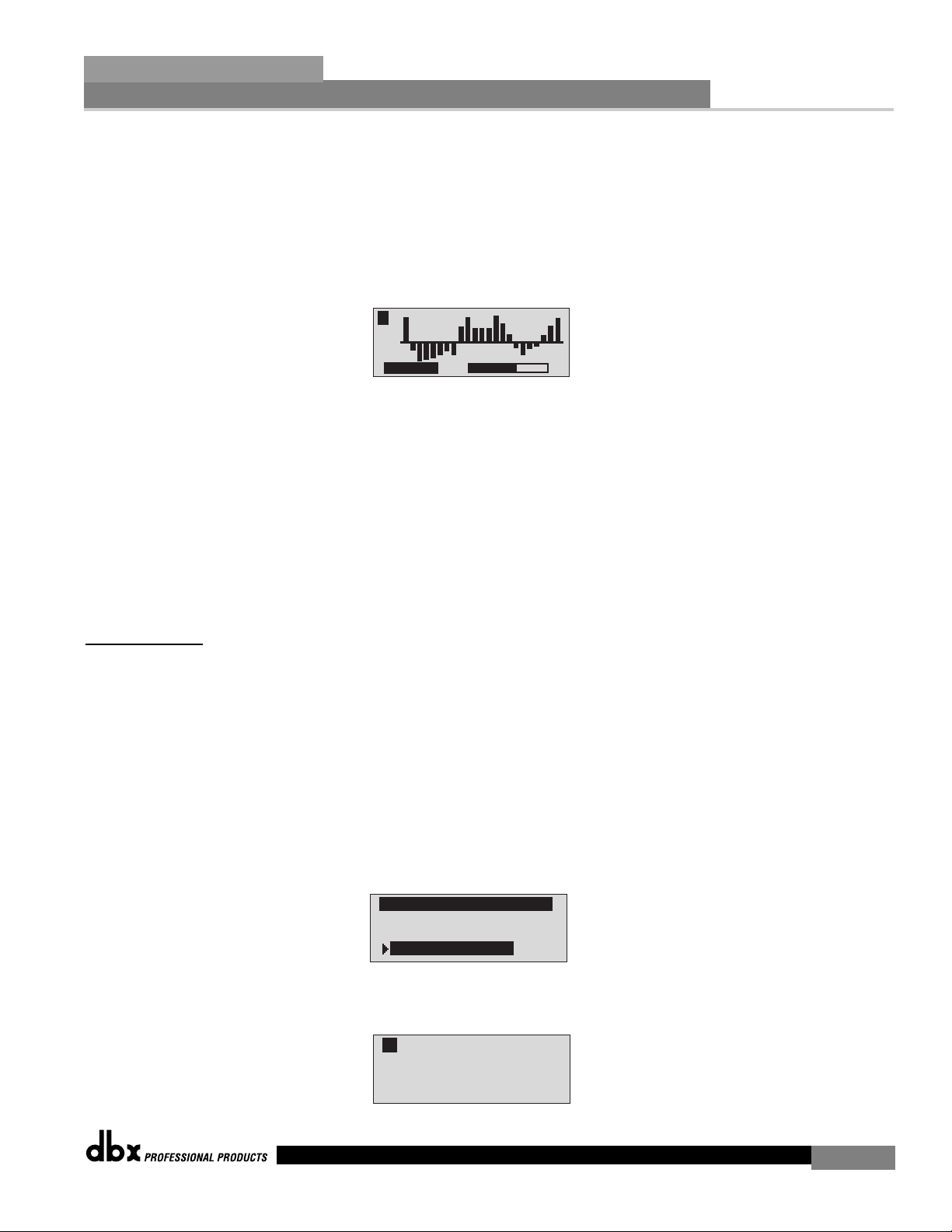
Assurez-vous d’utiliser le même niveau sonore avec le générateur de bruit rose que le
niveau qui sera utilisé pendant le concert. Une fois le niveau du bruit rose réglé,
appuyez sur la touche <NEXT PG> : la séquence de correction automatique Auto EQ
commence. L’écran indique soit le correcteur graphique ou l’analyseur en temps réel.
Tournez la molette <DATA> vers la gauche ou vers la droite pour passer d’un mode à
l’autre. Vous pouvez également sélectionner le mode af fiché par défaut dans le menu
des utilitaires. L’écran suivant apparaît :
• Le DriveRack™ 260 corrige automatiquement la réponse de la salle. Si vous utilisez
des correcteurs graphiques séparés pour les sorties gauche et droite, chaque côté est
analysé et corrigé automatiquement. Si vous utilisez un correcteur graphique couplé
en stéréo, les deux côtés sont corrigés simultanément. La fonction Auto EQ peut être
annulée à tout moment en appuyant sur la touche <NEXT PG>. Lorsque vous en
avez terminé avec la fonction Auto EQ Wizard, vous pouvez revenir en mode de
programmation en appuyant sur la touche <RTA Input> puis en appuyant sur la
touche <PROGRAM>.
Pour obtenir de plus amples renseignements sur la fonction Auto EQ, consultez les
annexes sur l’optimisation de la correction automatique en fin de ce mode d’emploi.
Fonction AFS
• Le DriveRack™ PA est également équipé d’une fonction de suppression automatique
du Larsen appelée AFS (Advanced Feedback Suppression), située dans la section du
module INSERT des configurations utilisateur ou usine. Cette fonction vous permet
de supprimer automatiquement tout Larsen. La fonction AFS Wizard vous guide dans
la configuration des filtres fixes du module AFS. Le mode de filtres fixes a été conçu
pour vous permettre de placer des filtres Notch sur les fréquences incriminées
lorsque vous augmentez progressivement le gain de la sonorisation. Le mode fixe est
sensible — il est donc important de ne pas utiliser une source audio externe comme
un lecteur de CD ou autre dans le système. Dans le menu Wizard, tournez la molette
<DATA> jusqu’à ce que l’écran suivant apparaisse :
• Appuyez sur la touche <NEXT PG>. L’écran suivant apparaît :
Mise en oeuvre
Section 1
DriveRack
™
9
DriveRack™ Mode d’emploi
A B
Auto EQ
DriveRack 260 Wizard
System Setup
Auto EQ Wizard
AFS Wizard
A B
Please turn down the
mixer gain. Press
NEXT PG when done.
®
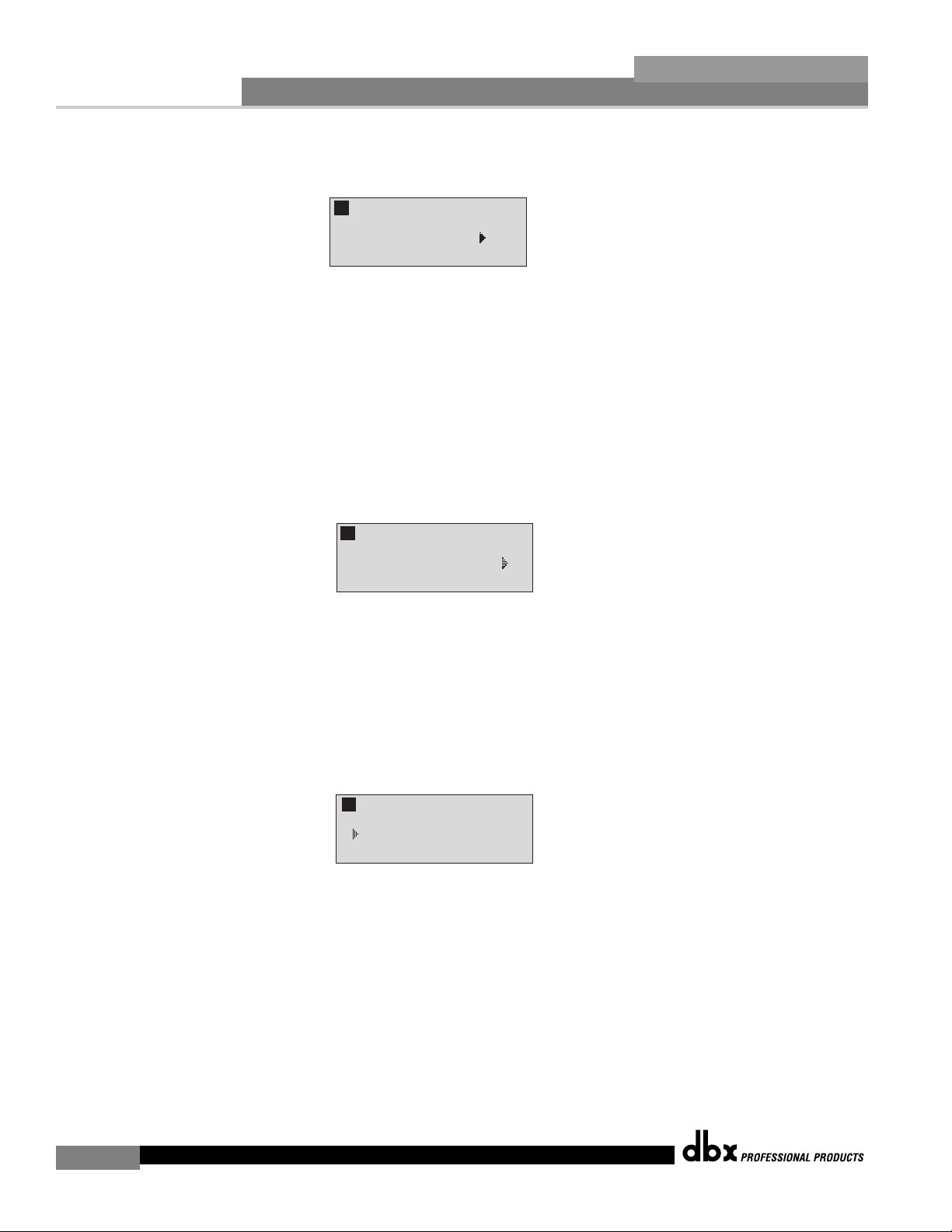
Mise en oeuvre
10
Section 1
DriveRack
™
• Lorsque vous avez diminué le niveau de la console de mixage, appuyez sur la touche
<NEXT PG>. L’écran suivant apparaît :
• Utilisez la molette <DATA> pour sélectionner le nombre de filtres fixes à utiliser. Le nombre
total de filtres est de 12 et le nombre total de filtres automatiques est de : Nombre total de
filtres – nombre de filtres fixes utilisés. Les filtres fixes et automatiques sont différents : Les
filtres FIXES sont automatiquement assignés à une fréquence génératrice de Larsen et restent
sur cette fréquence jusqu’à ce que l’utilisateur les initialise. Les filtres AUTOMATIQUES (Live)
détectent et suppriment automatiquement les fréquences de Larsen en présence de signal audio
(musique ou discours parlé). Lorsque tous les filtres automatiques ont été utilisés, ils recommencent automatiquement à chercher les fréquences de Larsen dans leur ordre de fonctionnement. Cela signifie que le premier filtre est remplacé par le deuxième, etc., lors de la détection
d’une nouvelle fréquence de Larsen. Ce mode est utile, car la fréquence du Larsen peut varier
selon la position du micro, ou selon les modifications des paramètres de la salle (taille du
public, etc.).
• Dans cette page, vous pouvez sélectionner le nombre de filtres fixes. Appuyez ensuite sur la
touche <NEXT PG> et l’écran suivant s’affiche :
L’utilisation des filtres Fixed/Live est indiqué au bas de chaque page du processeur de suppression de Larsen. Chaque ‘F’ indique un filtre fixe disponible et ‘L’ indique un filtre automatique disponible. Les blocs de lettres F ou L indiquent un filtre réglé ou en cours d’utilisation. Lorsque vous
avez sélectionné les filtres, appuyez sur la touche <NEXT PG>. L’écran suivant apparaît :
• Ces types correspondent à la largeur de bande Q, la sensibilité et le type d’algorithme. Le
filtre est paramétré selon la formule : Q = Fréquence divisée par la bande passante. Cela
signifie qu’un paramètre Q élevé offre une largeur de bande plus étroite. Les valeurs sont :
Speech (discours) (bande passante = 1/5 d’octave et un facteur Q de 7,25), Music Low (filtre
réjecteur très sélectif, bande passante = 1/10 d’octave et facteur Q de 14,5), Music Medium
(filtre réjecteur très sélectif, bande passante = 1/20 d’octave et facteur Q de 29), Music High
(filtre réjecteur ultra sélectif, bande passante = 1/80 d’octave et facteur Q de 116). Pour assurer la suppression du Larsen dans les fréquences plus basses, le processeur AFS peut placer
des filtres moins sélectifs sur les fréquences inférieures à 700 Hz. Lorsque vous avez sélectionné le filtre fixe souhaité, appuyez sur la touche <NEXT PG>. L’écran suivant apparaît :
DriveRack™ Mode d’emploi
F F F F F F L L L L L L
A B
Select total number
of AFS filters. 12
F F F F F F L L L L L L
A B
Select number
of fixed filters. 6
A B
Select fixed type
> Speech
®
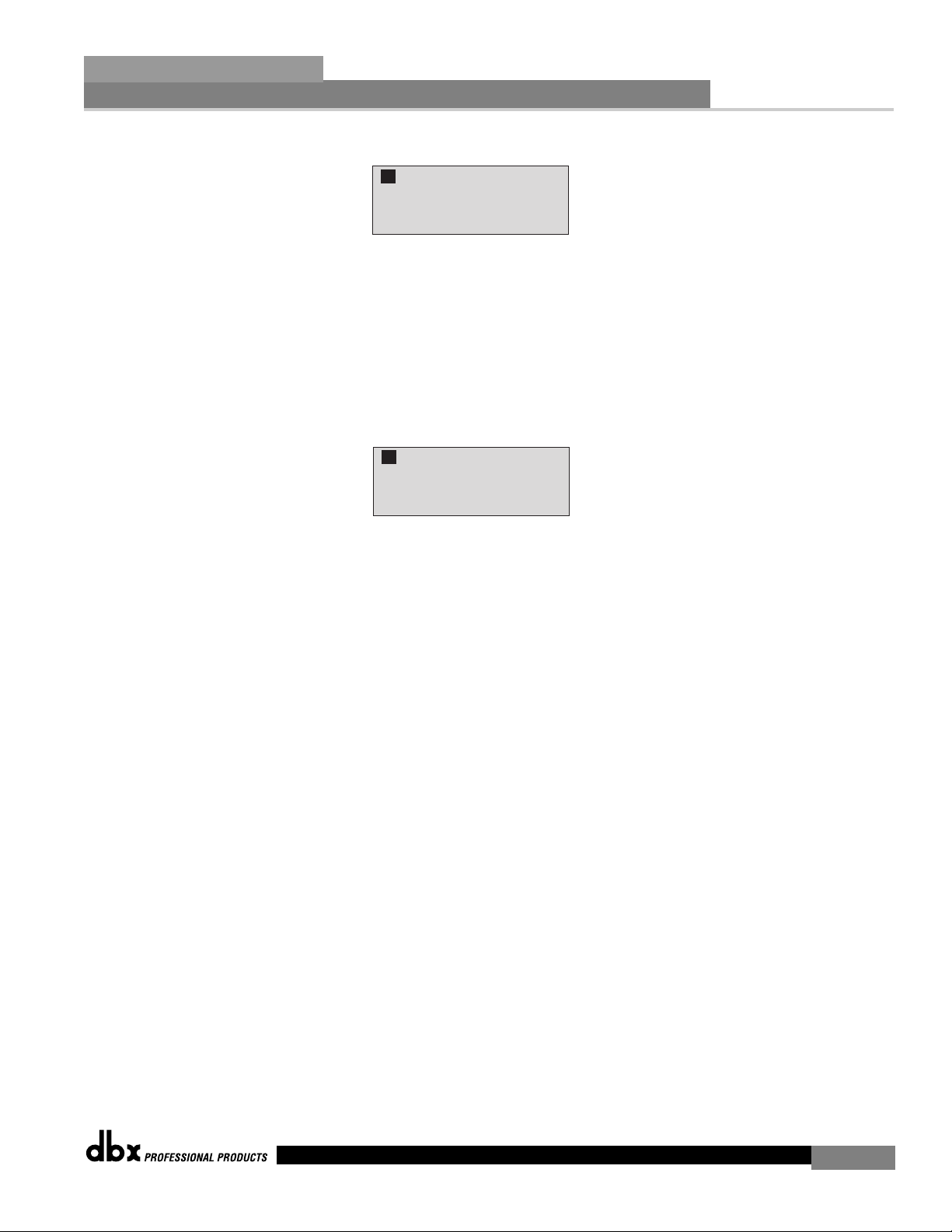
• L’écran vous demande de monter lentement le niveau de sortie de la console jusqu’au niveau utilisé pour le concert. Notez que cette opération doit se faire avec les
micros ouverts sur la console. Une fois que vous avez atteint le niveau souhaité et
que vous avez assigné les filtres, le processeur affiche automatiquement la page de
configuration des filtres fixes. Si vous avez atteint le niveau utilisé lors du spectacle,
et si tous les filtres fixes ne sont pas utilisés, vous pouvez revenir à la page de sélection du nombre de filtres fixes et modifier la valeur pour disposer de plus de filtres
automatiques. Une fois les réglages terminés, l’écran suivant apparaît :
• Pour revenir en mode de programmation, appuyez simplement sur les touches
<PROGRAM> ou <NEXT PG>. Pour obtenir de plus amples renseignements sur la
suppression du Larsen, consultez la liste des paramètres du processeur AFS dans la
section dédiée aux paramètres détaillés.
Mise en oeuvre
Section 1
DriveRack
™
11
DriveRack™ Mode d’emploi
F F F F F F L L L L L L
A B
Slowly Increase the
mixer gain to
desired level.
F F F F F F L L L L L L
A B
Fixed filter setup
done for Channel A.
In LIVE mode.
®
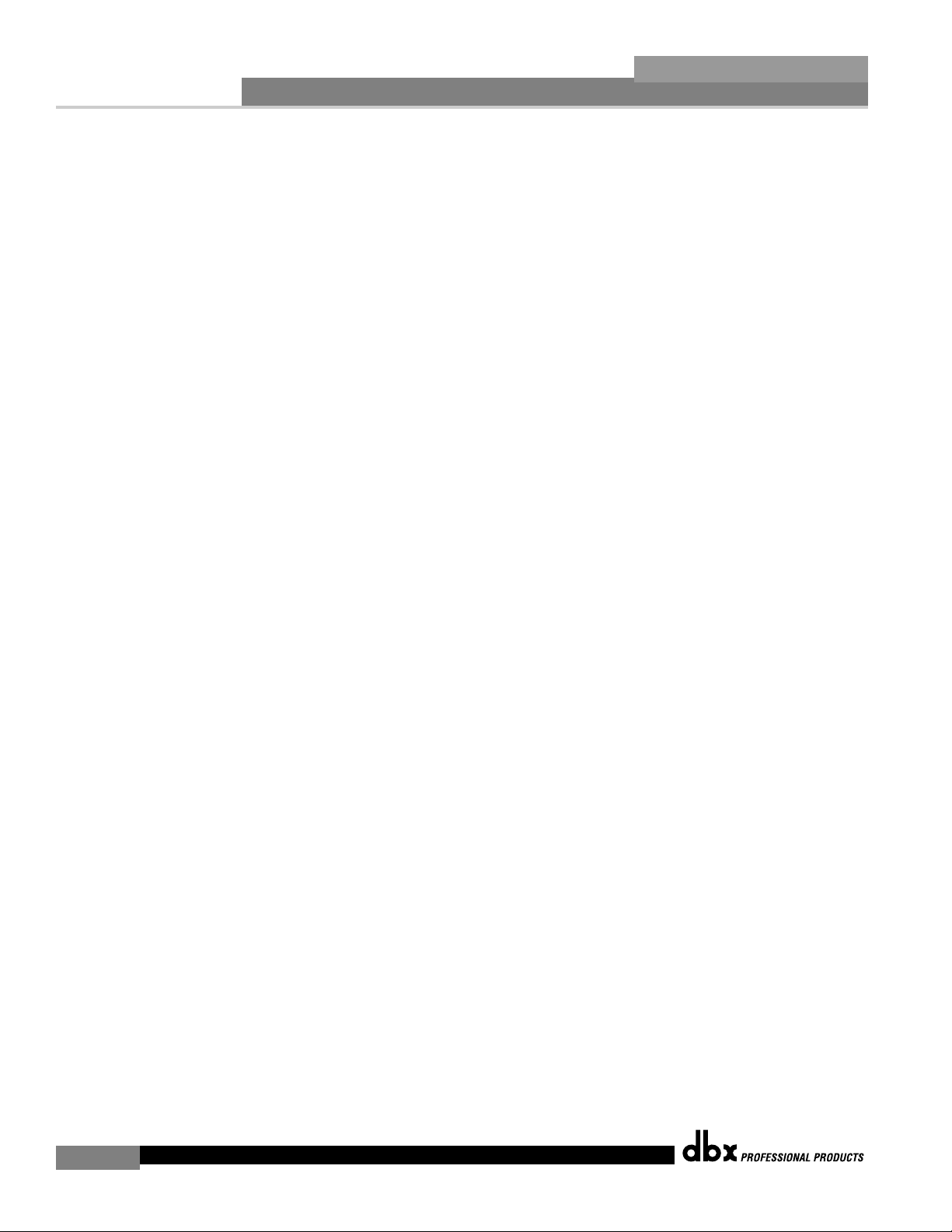
Mise en oeuvre
12
Section 1
DriveRack
™
DriveRack™ Mode d’emploi
®

FONCTIONS
D’ÉDITION
®
Fonctions d’édition
Section 2
DriveRack
™
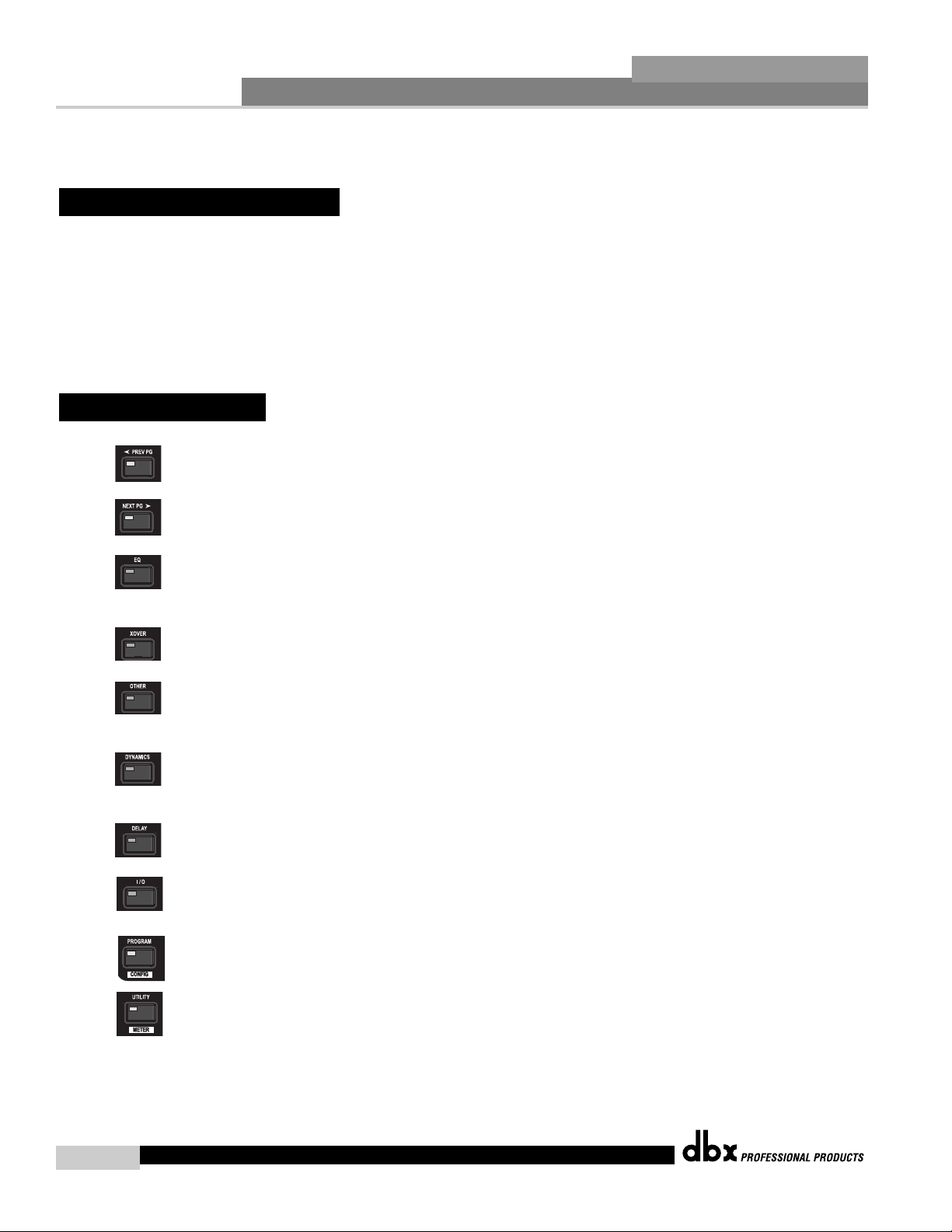
Fonctions d’édition
14
Section 2
DriveRack
™
La navigation parmi les différents menus du DriveRack™ 260 est claire, concise et très simple.
Le DriveRack™ 260 offre trois modes principaux d’édition. 1. Touches FX - Ces 12 touches d’effets vous permettent d’accéder directement aux modules d’effets. 2. Touches NEXTPG et
PREVPG - Appuyez sur les touches NEXTPG ou PREVPG pour vous déplacer parmi les
menus de chaque effet. 3. La molette Data Wheel - La molette vous per met de vous déplacer
dans le menu de programmation. La molette permet également de modifier les valeurs de paramètres par rotation. Appuyez sur la molette pour vous déplacer parmi les paramètres d’un
même menu.
PAGE PRÉCÉDENTE - Déplacement à la page précédente du menu de l’effet sélectionné.
PAGE SUIVANTE - Déplacement à la page suivante du menu de l’effet sélectionné.
EQ - Sélectionne le menu de correction en fréquence situé avant les filtres actifs. Appuyez plusieurs
fois pour sélectionner les modules de correcteur graphique 28 bandes pré-filtres actifs ou le module
paramétrique post-filtres actifs.
XOVER - Sélectionne la section des filtres actifs.
OTHER - Cette touche vous permet de vous rendre au module d’insertion des modules. compre-
nant les modules : Notch, Subharmonic Synthesizer, AFS (Advanced Feedback Suppression) et Wire
(aucun paramètre).
DYNAMICS - Sélectionne les ef fets de traitement de la dynamique.
Appuyez plusieurs fois sur la touche pour sélectionner Compressor, Gate et AGC (pré-filtre actif) ou
AGC et Limiter (post-filtre actif.
DELAY - Sélectionne l’effet de délai pour l’alignement des enceintes. Appuyez plusieurs fois pour
sélectionner les délais pré- ou post.
I/O - Sélectionne les paramètres des entrées et des sorties. Appuyez plusieurs fois pour sélectionner chaque entrée et sortie.
PROGRAM (Config) - Cette touche permet de passer à l’écran de programmation depuis n’importe
quelle sous-section du processeur Maintenez la touche enfoncée pour passer en mode Config.
UTILITY (Meter) - Sélectionne le menu des utilitaires du DriveRack 260. Maintenez la touche
enfoncée pour passer en mode METER.
2.2 T ouches FX
2.1 Modes de navigation
Fonctions d’édition
DriveRack™ Mode d’emploi
®

STORE(Delete) - Permet de sauvegarder les éditions des programmes. Maintenez la touche enfoncée
pour passer au module PROGRAM DELETE.
RTA (Wizard) - Sélectionne le mode RTA. Maintenez la touche enfoncée pour passer au menu d’aide à
la configuration Wizard du DriveRack 260 (configuration système, Auto EQ et AFS).
Freq- 19.7kHz to Out
Slope - BS, BW, LR
(6,12,18,24,36,48)
Low Pass High Pass
R ép étez pour chaque bande
XOVER
Gain- -20 to 20dB
XOVER
La touche XOVER
vous permet de
s électionner les
filtres actifs de chaque
canal du programme
s électionn é.
Freq- 20.kHz to Out
Slope - BS, BW, LR
(6,12,18,24,36,48)
2.4 Menus de la section XOVER
PEQ
GEQ
ou
GEQ On/Off
Flatten/Restore
EQ
EQ
Freq- 31.5Hz-18kHz
Gain -12dB to12dB
PEQ On/Off
Flatten/Restore
Bell,HSelf, LShelf, LHShelf,
B1 Freq- 20Hz-20kHz
Gain -12dB to12dB
Q .20 to 16.0
B2 Freq- 20Hz-20kHz
Gain -12dB to12dB
Q .20 to 16.0
B2 Freq- 20Hz-20kHz
Gain -12dB to12dB
Q .20 to 16.0
GEQ/PEQ
...
2.3 Menus de la section EQ (28-GEQ et PEQ)
Fonctions d’édition
Section 2
DriveRack
™
15
DriveRack™ Mode d’emploi
®
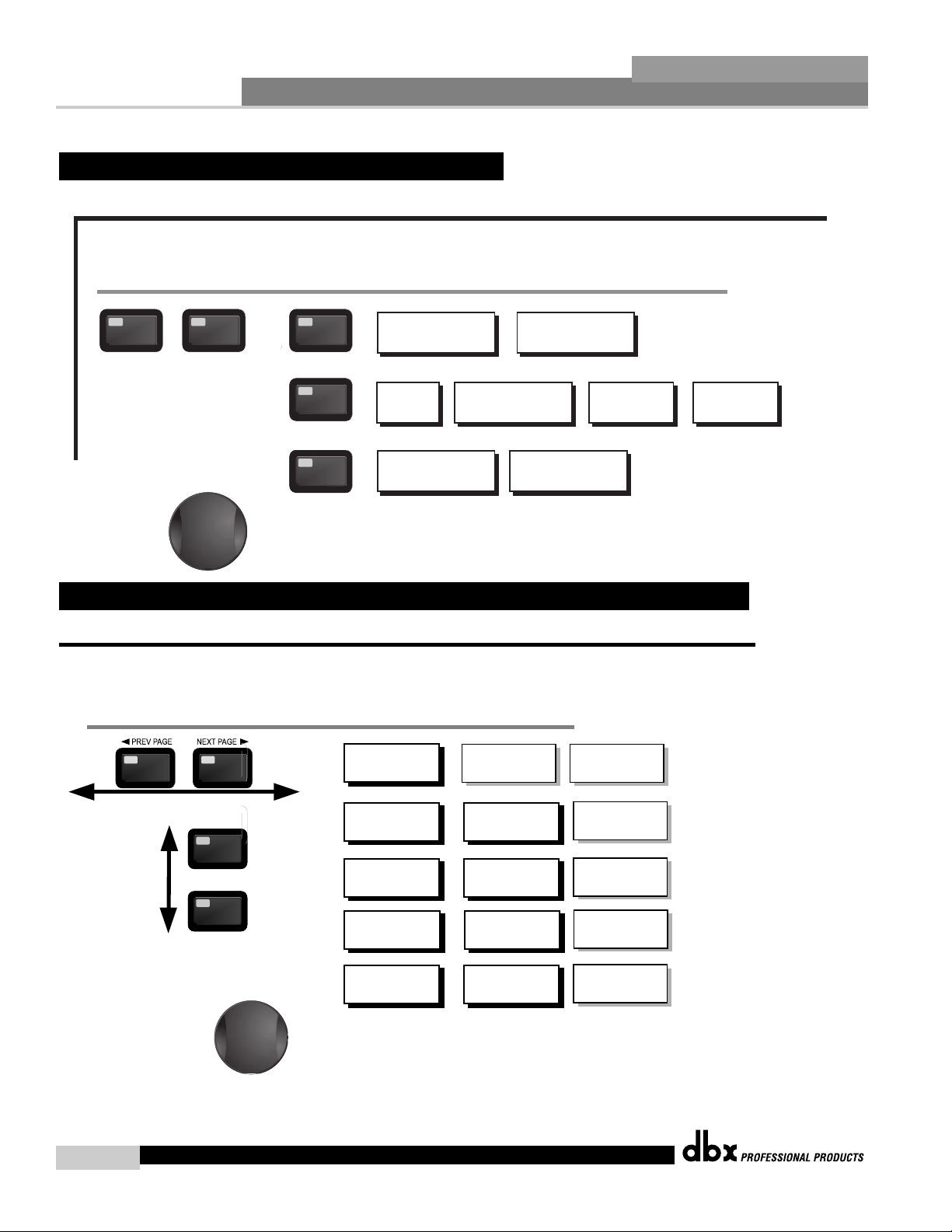
Fonctions d’édition
16
Section 2
DriveRack
™
La touche Dynamics
Vous permet de naviguer
parmi les différents
modules.
COMP
Comp On/Off
Auto On/Off
Over Easy Off, 1-10
DYNAMICS
Threshold -40 to-20dB
Ratio
1:1 to ∞Inf:1
Gain
-20 to 20dB
Attack 0.1 to 200ms
Hold
30 to 200ms
Release
360 to 5.0dB/s
Max Atten o to Inf
GATE
Gate On/Off
Ratio
1:1 to ∞Inf:1
Threshold -50-22dB
Attack 0.1 to 200ms
Hold
30 to 200ms
Release
360 to 5.0dB/s
Attack .20 to 5 sec
Release
30 to 1.0dB/s
AGC(Pre)
AGC On/Off
Target
-20-20dBu
Gain 1 to 20dB
Window 1 to 10dB
Hold
30 to 200ms
Low Thresh -60to-30dB
Attack .20 to 5 sec
Release
30 to 1.0dB/s
AGC(Post)
AGC On/Off
Target
-20-20dBu
Gain 1 to 20dB
Window 1 to 10dB
Hold
30 to 200ms
Low Thresh -60to-30dB
DYNAMICS
Depuis le mode de programmation, appuyez sur la touche Dynamics pour accéder aux modules de traitement de la dynamique.
Appuyez plusieurs fois sur la touche pour sélectionner le module à éditer.
Naviguez dans les pages de paramètres à l'aide des touches "Next Page" ou "Prev Page".
Attack 0.1 to 200ms
Hold
30 to 200ms
Release
360 to 5.0dB/s
LIMITER
Limiter On/Off
Over Easy Off, 1-10
Threshold -40-20dB
PeakStop On/Off
Auto On/Off
Overshoot 2 to 6dB
Appuyez plusieurs fois sur la molette de données pour sélectionner
les paramètres de la page courante.
2.6 Navigation dans le module de traitement de la dynamique
AFS On/Off
AFS Clear
Mode - Fixed/Live
Type- Speech, Low,Med and High
Number of filters 0-12
Number of filters fixed 0-12
Live filter Lift - On/Off
Lift After - 0-60
Les touches NEXT et PREV vous
permettent de faire défiler
les pages du module sélectionné.
Subharmonic Synthesizer
OTHER
OTHER
Depuis le mode de programmation, appuyez sur la touche Other.
Appuyez plusieurs fois sur la touche pour vous déplacer parmi les divers modules d'insertion disponibles.
Appuyez sur la molette de données pour sélectionner le paramètre à éditer.
<PREV PG NEXT PG>
Appuyez plusieurs fois sur la molette de données pour sélectionner
les paramètres de la page courante.
Advanced Feedback Suppression (AFS)
OTHER
Notch- On - Off
Flatten/Restore
Notch Filter
OTHER
Freq 1-6 19.7Hz-20.2kHz
Gain- -36dB - +6dB
Q- 16,32,64,128
Subharmonic - -On/Off
Subharmonics % 0-100
24-36Hz Level - 24-36Hz
36-56Hz Level - 36-56Hz
2.5 Navigation dans la section Other
DriveRack™ Mode d’emploi
®

2.8 Navigation dans la section Utility/Meters
Delay - On/Off
Length - Delay Time - Course, Fine
Units - Seconds,Feet,Meters
DELAY
DELAY
Depuis le mode de programmation, appuyez sur la touche Delay. Appuyez sur la molette pour sélectionner le paramètre à éditer.
Appuyez plusieurs fois sur la touche Delay pour sélectionner les délais pré ou post-filtres actifs.
Appuyez plusieurs fois sur la molette de données pour sélectionner
les paramètres de la page courante.
2.7 Navigation dans le module de délai
Fonctions d’édition
Section 2
DriveRack
™
17
DriveRack™ Mode d’emploi
Depuis le mode de programmation, appuyez sur la touche UTILITY. Appuyez sur la molette pour sélectionner le paramètre à éditer.
<PREV PG NEXT PG>
Noise gate AGC-
Maintenez la touche Utility enfoncée pour vous rendre au menu des afficheurs de niveau.
UTILITY
1-3
Limiter Limiter 4-6
LCD Contrast 1-16
AEQ Plot - RTA/GEQ
260 Device LevelLow, Med, High
Output Jumpers - 1-6
Setting - 14, 22, 30dB
Zone Controller 1-3
PUP Prog. - Current/Stored
PUP Mute - Current/Stored
Edit High Password
Edit Medium Password
Zone Controller4-6
Output Trims
1-3
ZC Panel - 1-6
(Store) - Edit Panel
Program List Size- 1-10
List Index - 1-10
Appuyez plusieurs fois sur la molette de données pour sélectionner
les paramètres de la page courante.
Output Trims
4-6
UTILITY
Security Level - Module Select
Security Level- Low, Med, High
Program Change mode
Normal/Program
Program Number Lock 1-25
METERS
®
